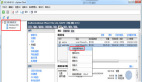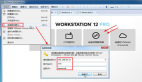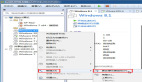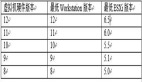用Workstation測試ESX虛擬機
在VMware vSphere架構中部署虛機之前,需要對虛擬進行測試。總是在vSphere中測試有點不可能,VMware Workstation是另外一個很好的選擇。
在vSphere中測試虛機需要為之分配資源并始終保持在線連接到vSphere架構。用Workstation來測試ESX虛機,需要注意虛機安裝配置文件和相關設置。

圖1. 選擇正確的Workstation版本,確保與ESX版本的兼容性
在Workstation中創建和測試虛機
沒有正確的安裝配置文件,在Workstation中安裝的虛機是不能在ESX中工作的。創建虛機時,要指定正確的Workstation版本。選擇新版的Workstation比如Workstation 9,會損失和老版Workstation或ESX的部分兼容性,因為新功能無法在低版本上實現。
如果您希望確保虛機可以跟生產環境的ESX版本兼容,選擇老版的VMware Workstation。Workstation將顯示哪個產品版本和您的選擇相兼容。文件配置之后很難修改,所以要慎重選擇。
為虛機指定的硬件最好能夠和vSphere生產環境的硬件相接近。雖然在這之后也可以修改很多的設置,但這樣會提高虛機的測試效率。尤其是虛擬網絡。如果虛機在ESX中運行時有四個網卡(NIC),測試其性能時在Workstation的虛機中也要配置四個網卡。

圖2. 連接后,ESXi控制臺已經集成在VMware Workstation View中
把虛機遷移到ESX
在Workstation中完成創建和測試虛機后,可以把它上傳到ESX。在VMware Workstation“File”菜單中,選中“Connect to Server”選項連接到遠程服務器。可以連接到遠程ESXi服務器、vSphere服務器或另一臺遠程的VMware Workstation。虛機可以在vSphere或ESXi服務器中運行。建立遠程服務器連接后,它的配置將會顯示在Workstation的界面中(圖2)。

圖3. 把虛機上傳到ESX時,選擇目標數據存儲非常重要
剩下的步驟就很簡單了。右鍵單擊每臺要上傳到ESX的虛機,然后選擇“Upload”選項。默認情況下,Workstation會顯示該虛機所有可用的遠程服務器。選擇目標存儲區,復雜的ESX環境將會列出多個數據存儲區。在點擊“Finish”之前明確您的選擇。
由于網絡速度,虛機的上傳可能會花費一些時間。一旦上傳完成,虛機就可以和生產環境中的其它機器一樣工作。
部署vSphere之前,在VMware Workstation中對目標虛機進行測試看起來是多余的步驟,但其實非常有價值,過程也很簡單。只需記住虛機的安裝要和ESX硬件配置一致。一旦完成了虛機的測試,就可以把它上傳到ESX或vSphere環境。